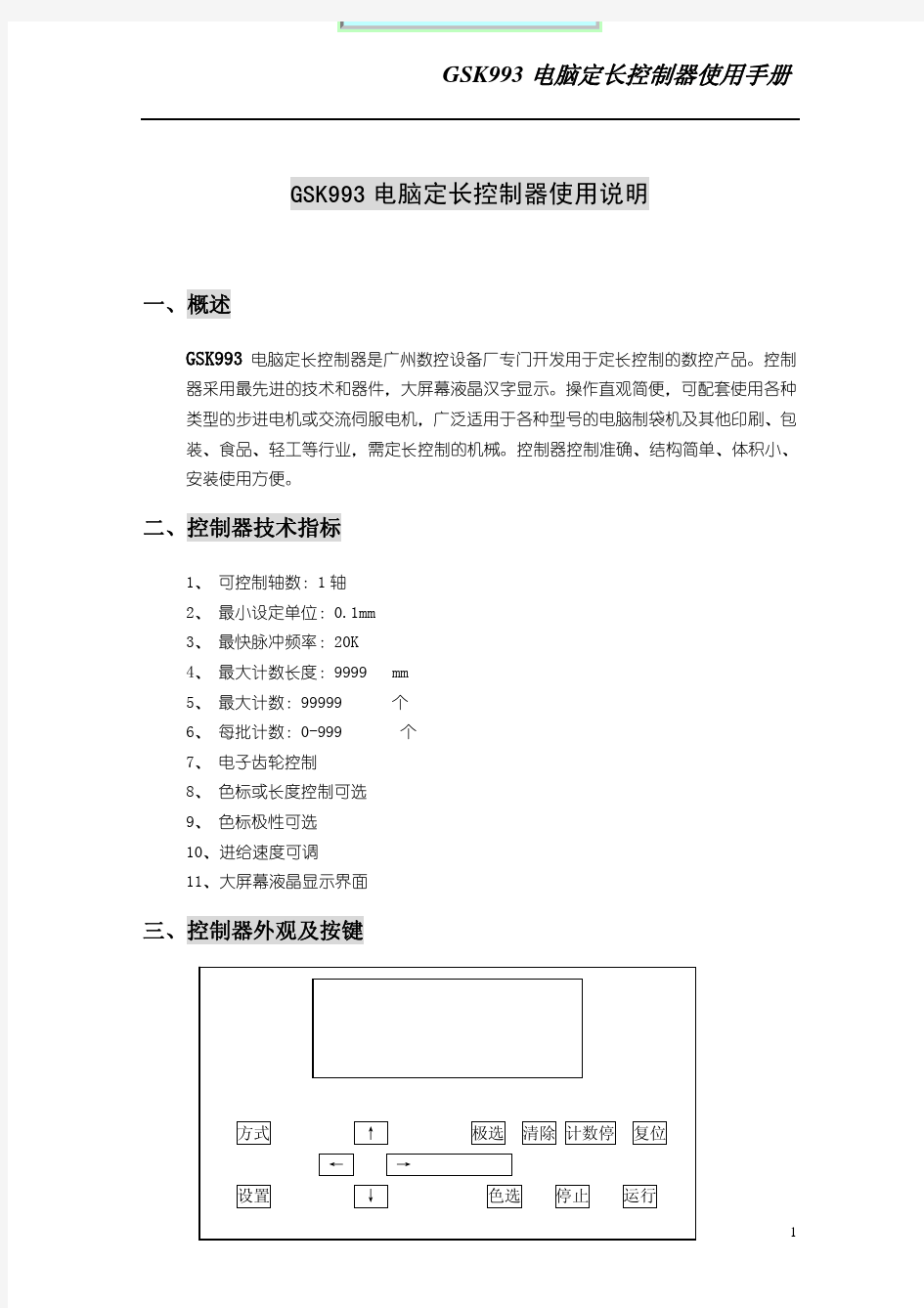
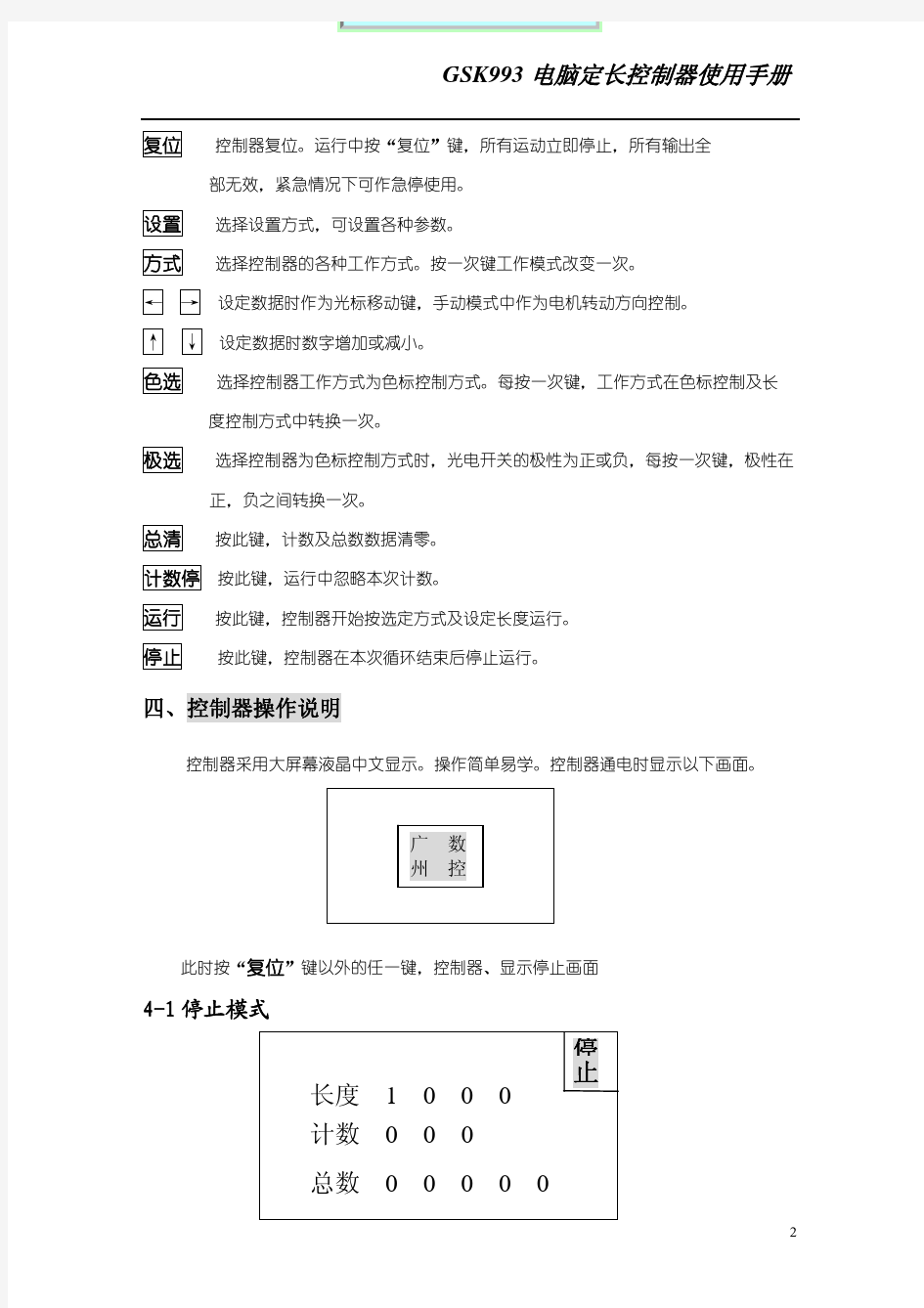
GSK993电脑定长控制器使用说明
一、概述
GSK993电脑定长控制器是广州数控设备厂专门开发用于定长控制的数控产品。控制器采用最先进的技术和器件,大屏幕液晶汉字显示。操作直观简便,可配套使用各种类型的步进电机或交流伺服电机,广泛适用于各种型号的电脑制袋机及其他印刷、包装、食品、轻工等行业,需定长控制的机械。控制器控制准确、结构简单、体积小、安装使用方便。
二、控制器技术指标
1、可控制轴数:1轴
2、最小设定单位:0.1mm
3、最快脉冲频率:20K
4、最大计数长度:9999 mm
5、最大计数:99999 个
6、每批计数:0-999 个
7、电子齿轮控制
8、色标或长度控制可选
9、色标极性可选
10、进给速度可调
11、大屏幕液晶显示界面
三、控制器外观及按键
复位 控制器复位。运行中按“复位”键,所有运动立即停止,所有输出全
部无效,紧急情况下可作急停使用。
设置 选择设置方式,可设置各种参数。
方式 选择控制器的各种工作方式。按一次键工作模式改变一次。 ← → 设定数据时作为光标移动键,手动模式中作为电机转动方向控制。 ↑ ↓ 设定数据时数字增加或减小。
色选 选择控制器工作方式为色标控制方式。每按一次键,工作方式在色标控制及长
度控制方式中转换一次。
极选 选择控制器为色标控制方式时,光电开关的极性为正或负,每按一次键,极性在
正,负之间转换一次。
总清 按此键,计数及总数数据清零。 计数停 按此键,运行中忽略本次计数。
运行 按此键,控制器开始按选定方式及设定长度运行。 停止
按此键,控制器在本次循环结束后停止运行。
四、控制器操作说明
控制器采用大屏幕液晶中文显示。操作简单易学。控制器通电时显示以下画面。
此时按“复位”键以外的任一键,控制器、显示停止画面
4-1停止模式
右上角显示当前运行模式:
按“方式”键可选择需要的工作模式,连续按“方式”键,工作模式在“停止——设置——手动——测试”之间循环。当前工作模式在右上角显示。
按“运行”键,控制器按设定长度开始运行,工作方式显示“运行”。
按“方式”或“设置”键,转入设置模式。在任何模式按“运行”键均转入运行模式开始运行。
4-2设置模式
设置模式分两屏显示,可分别设置各种运行数据:
第一屏显示如下:
光标在长度最高数位处高亮显示:
长度:表示需要运行的长度。单位:0.1mm
批数:表示每批需要运行的次数。单位:个
速度:实际运行速度,以内部参数中转速的百分数表示
0-9为5%、10%、25%、50%、75%、100%、125%、150%、175%、200%共10档
按“↑”键一次,光标处数字减1;
按“↓”键一次,光标处数字加1;
按“→”键一次,光标向右移动一位,到最后一位时不移动;
按“←”键一次,光标向左移动一位,到第一位时不移动;
按“总清”键一次,计数及总数清零并显示;
按“设置”键一次,循环选择:长度——批数——速度——设置第二屏内容
设置模式第二屏显示如下:
总数:显示已运行次数。
色标:若该处显示为高亮,表示所选工作方式为色标控制方式。
长度:若该处显示为高亮,表示所选工作方式为长度控制方式
极性:选择光电开关输出信号极性。
按“设置”键,显示设置画面的第一屏。
按“清零”键一次,计数及总数清零。
按“色选”键一次,轮流选择色选控制方式和长度控制方式。
按“极选” 键一次,轮流选择光电开关的有效极性为+ 或为 -。
按“方式”键,控制器转入手动模式。
4-3手动模式
手动模式可以手动控制电机运转,手动模式显示如下:
按住“→”键,电机正方向的选定速度运行,手抬起电机减速停止。
按住“←”键,电机反方向的选定速度运行,手抬起电机减速停止。
按住“设置”键一次,控制器进入“设置”模式。
按住“方式”键,控制器进入“测试”模式。
4-4测试
在测试模式下,可通过测试色标点之间的距离来确定所需要的长度.
可测试外部接口的状态。
可测试控制器每分钟运行次数。(必须连接低位同步信号) 测试模式显示如下:
长度:显示用户设定的长度。
输入:显示三个输入点当前的状态。信号有效时显示1,信号无效时显示1。
信号从左到右分别是:色标信号,高位停机信号,低位同步信号。
测试色标间的长度:
先在设置模式将速度选在较低处,在测试模式中按“→”键,电机缓慢前进找到第一个色标,此时按下“设置”键控制器将长度显示清零,再按一次“→”键,控制器自动前进并寻找下一个色标点,同时显示已发出的脉冲数,找到色标点,控制器自动停止,如果该点不是需要的点再按一次“→”键,控制器继续寻找,如果该点是需要找的点则按一次“设置”键,控制器自动将所发出的脉冲数换算成长度值显示,并存入内存作为运行时的长度。
输入信号检测:
控制器可检测三个外部输入信号,并显示在LCD显示器上,为信号有效时对应显示为0,无效时显示1。
运行次数测试:
按一次“极选”键,控制器将检测实际运行的速度,并显示在LCD显示器上。按任意键,退出速度检测状态,返回检测方式。
4-5内部参数设定
按住“设置”键通电或同时按“设置”和“复位”键,先放开“复位”键再放开“设置”键,控制器进入内部参数设定。
内部参数共有5个,分两屏显示:
第一屏显示:
第二屏显示:
第一屏和第二屏可通过反复按“设置”键进行轮流转换。
参数说明:
每转脉冲:步进电机或伺服电机每转一转控制器需要发出的脉冲数。
每转长度:电机转动一转,实际送料的长度,单位为:0.1mm
转 速:电机允许的最快转速,单位:转/分。转速决定了最快送送料速度。
色标范围:在由色标跟踪长度时,为排除其他图案的影响,指示控制器在设定长度终点 之前开始检测色标的距离。单位0.1mm.若在设定长度数据之内仍无法检测到 色标,则以设定长度为实际长度运行。
例:设定长度为 100mm色标范围为10mm ,则:控制器在0-90mm范围内对光电开关检测到 的信号不予处理,而在90-100mm的范围内寻找色标点,找到后停止,若在100mm内找不到色标点,则以100mm为长度,不再继续寻找。若连续三次检测不到色标点,则停机报警。
延时时间:批数(即每批个数)计数到后,控制器延时等待重启动的延时时间。单位0.1秒。
参数修改操作说明:
进入内部参数设定后,光标自动指在第一个参数的最高位数字处。
按“↑”键,光标处数字减1;
按“↓”键,光标处数字加1;
按“→”键,光标向右移动一位到最末一位时不移动;
按“←”键,光标向左移动一位到第一位时不移动;
按“设置”键,光标移动下一个参数并可在第一屏与第二屏之间互相转换;
按“方式”键,退出参数设定状态返回初始状态。
注:1、在任一模式下,按“运行”键,控制器自动转入运行模式开始运行;
运行中按“停止”键,在本次循环结束并收到高位信号时停止;
运行中按“复位”键,立即停止运行;
运行中按“↑”键可使运行速度提高;
运行中按“↓”键可使运行速度减慢;
运行中按其它键无效。
2、在停止状态按“设置”自动转入设置状态。
五、安装连接说明
控制器输入输出信号较少,安装连接非常简单。
5-1连接框图
5-1-1接口位置方意图:
接口说明:
(1)电机接口:连接至驱动器,15芯D型插座(孔)
(2)输出接口:连接至用户控制电箱接线排,25芯D型插座(孔) (3)输入接口:连接至用户控制电箱接线排,25芯D型插座(针) (4)电源接口,连接至开关电源盒 ES-6 六位直针插座。
5-1-2连接框图:
5-2电机信号接口:
5-2-1信号说明:
1 Alm 9
2 +24V 10 0V
3 Pu 11 Dir
4 En 12
5 13
6 14
7 +5V 15
+5V
8
OV
注: Alm—驱动器报警; Pu —脉冲信号; Dir 一方向信号; En —能信号; 5-2-2、连接示范
5-2-3输入信号接口
1、信号说明
+24V
14
2
15
3
16
4
17
5
18+24
6 +24V
19+24V
7 0V
200V
8 0V
21SWITH
9 HSTOP
22
10
23
11
24HSTOP
12 SYNL
25OV
13 0V
注: HSTOP—高位停机信号 SYNL—低位同步信号 SWITH——光电开关输出信号.
2、信号接口原理
3K
+24V
5-2-4输出信号接口
1、信号说明
1 +24V
14+24V
2 +24V
15OV
3
16
4 RUN
17
5 BRK
18
6 OUT
19
7
20
8
21
9
22
10
23
11
24
12
25
13
注: RUN—主电机运转信号
BRK —主电机制动信号
OUT —输出信号 (电机制动信号输出后有效,在设定延时时间后撤消。延时时间, 由参数中延时时间确定)。
2、 接口原理:
控制器侧
5-2-5 电源接口:
1
+5V 4 0V 2 +5V 5 0V 3
0V
6
+24V
5-2-6
外形安装尺寸:
GSK993
电脑定长控制器
使
用
手
册
广 州 数 控 设 备 厂
目 录
一、概述 (1)
二、控制器技术指标 (1)
三、控制器外观及按键 (1)
四、控制器操作说明 (2)
4-1停止模式 (2)
4-2设置模式 (3)
4-3手动模式 (4)
4-4测试 (4)
4-5内部参数设定 (5)
五、安装连接说明 (7)
5-1连接框图 (7)
5-2电机信号接口: (7)
简易电脑操作手册 前言: 电脑已经进入千家万户,成为人们娱乐及办公的必不可少的一个工具。但在实际应用和操作过程中,又会受到各种因素的影响,比如使用环境、操作方法不当等,从而使电脑出现了故障。目前大部分人是只会使用电脑的一些最的基本的操作,而一旦电脑出现了故障,就会束手无策,甚至会影响到心情和工作。因此,在这里写下这个简单的操作手册给大家,希望能给大家在平常的娱乐与工作中带来帮助。 一、使用: 1、开机:看似很简单的一个操作,但实际上也有一个正规的操作流程。一 般是先开显示器,再开主机。原因是以前的显示器的电源是由主机来供电的,如果先开主机,再开显示器,显示器通电的瞬间有可能产生逆向电流,从而对主机主板造成伤害。而现在的电脑已经将主机和显示器的电源分开,可直接连接电源插座,因此,不按照这样的顺序开机也行,但养成一个良好的习惯也是很有好处的。 2、关机:通常大家在下班或使用完电脑后,在关机时都是选择开始-关机 的操作方法,然后就关闭显示器离开电脑,其实这里面也有很多需要注意的地方:a、关机时一定要将一些正在运行的程序掉(开机自动运行的程序必要时也需要手动处理),然后再进行关机操作,这样关机的速度会大大提高; b、关机时不要急着关闭显示器,因为在关机时,有些程序如果正在运行, 很有可能在关机时需要手动结束程序,但这时如果你已经关掉了显示器,这操作就会停止,而此时电脑也会停止关机的操作,直到你将程序结束。所以最好是等电脑执行关机程序结束后,再关掉显示器;C、有些电脑在电源管理设置中没有设置好或是其他原因导致电脑无法正常关机,而需要手动强制关机的,也一定要等关机程序结束后才离开。因为正常的开、关机能够大大减少电脑出故障的频率,一些简单的操作及良好的习惯可以为你节省大量的时间,提高你的工作效率。 注意:不可在电脑开机或处理数据的状态下切断电源或强制关机,喝水及其
简易单轴运动控制器使用说明书 该款简易单轴运动控制器SAMC(Simple Axis Motion Controller)不需编程,提供多种运动方式:单向单次、往返单次、单向连续、往返连续,自动回原点等,参数设置合理简单,工作中实时显示位置状态,适用于单轴步进电机的各种场合控制应用,如自动送料、自动冲床、自动剪板机、器件编带、商标印刷、切标机、切带机、化妆品封尾等。 一、性能指标: 1.输出脉冲频率:20KHz。 2.位置最大设置值999900脉冲。 3.速度最小设置值100Hz、加速度最小设置值100Hz/s。 二、电气特性: 1.工作电源:DC24V。 2.输入检测口:5V开关信号(IO1\IO2\IO3\IO4,TTL电平)。 3.输出控制口:P+、P-、D+、D-、E+、E-都是差分输出,当用作单端时,可利用Vcc(+5V)与P+、D+、E+配合使用。 三、使用操作说明 控制器底端有六个按键,分别是MODE、SET、SHIFT、UP、RUN、STOP分别表示模式、设定、移位、上加、运行、停止。控制器通电(24V)以后,数码管全部显示零。1.位移设定 按下MODE键,则显示1,表示位移设定模式,如需进入该模式,则按下SET键,此时百位闪烁(位移、速度、加速度的设置值规定都是100的整数倍,所以位移、速度、加速度都是从百位开始设置),每按下一次UP键、数字显示增加1,百位设置完成后,按SHIFT 键,则千位开始闪烁,同样方法完成各位设置。当位移值设定好以后,则再次按下SET键,此时设定的位移值成功被CPU读取。位移初始默认值是40000。 2.最大速度设定 再次按下MODE键,则显示2,表示最大速度设定模式,最大速度表示位移进给过程中最大进给速度,如需进入该模式,则按下SET键,此时百位闪烁,每按下一次UP键、数字显示增加1,百位设置完成后,按SHIFT键,则千位开始闪烁,同样方法完成各位设置。当最大速度设定好以后,则再次按下SET键,此时设定的最大速度成功被CPU读取。最大速度初始默认值是4000。 3.加速度设定 再次按下MODE键,则显示3,表示加速度设定模式,该值表示位移进给过程中电机按此加速度加速到最大速度或者减速到零,如需进入该模式,则按下SET键,此时百位闪烁,每按下一次UP键、数字显示增加1,百位设置完成后,按SHIFT键,则千位开始闪烁,同样方法完成各位设置。当加速度设定好以后,则再次按下SET键,此时设定的加速度成功被CPU读取。最大加速度初始默认值是4000。 4. 两次运行间隔时间设定 再次按下MODE键,则显示4,表示两次运行间隔时间设定模式,如需进入该模式,则按下SET键,此时个位闪烁,每按下一次UP键、数字显示增加1(1表示两次运行过程中间隔时间是1秒,如果该位不设置则默认为1秒),如果两次运行中间间隔时间较长、则按下SHIFT键,设置十位,设置完成后再次按下SET键,此时设定的连续运行停留时间被CPU读取。注:最大停留时间最大是99秒。
PCI-1240快速入门手册 目录 第一章PCI-1240 安装 1.1 1.2 PCI-1240 Driver 与Utility 安装PCI-1240 硬件安装 第二章PCI-1240 与驱动器接线 2.1 PCI-1240 针脚描述 2.2 PCI-1240 与驱动器连接 第三章PCI-1240 测试 3.1 PCI-1240 Utility 使用 第四章PCI-1240 软件编程 4.1 PCI-1240 软件编程 第五章附录 1. PCI-1240 Utility 界面说明:
第一章PCI-1240安装 1.1 PCI-1240 Driver与Utility安装 在使用pci-1240 之前必须安装pci-1240 驱动,驱动安装步骤: A) 将研华提供的驱动光盘置于光驱中,出现如下画面: B) 点击Installation 选项,出现如下画面: C) 点击Individual Driver,出现如下画面: D) 选择Motion Control Cards 中选项PCI-1240,点击安装PCI-1240 驱 动;
1.2 PCI-1240 硬件安装: 1) PCI-1240 跳线设置: I. BoardID 设置:通过设置板卡上DIP 开关可以设置PCI-1240 的BoardID 从0-15。 II. JP1~8 设置nP+P,nP+N 和nP-P,nP-N 输出引脚为+5v 输出还是差分输出,缺省设置为差分输出;如图所示: 注意:设置为+5v单端输出时,要防止外部噪声窜入PCI-1240. III. JP9 Enable/Disable 紧急停止功能,如图所示: 2) 单块板卡安装: I. 关闭计算机电源; II. 将PCI-1240 卡插在计算机的任一PCI 槽上; III. 重新开启计算机,系统会自动寻找到PCI-1240,根据提示点 击Next 添加PCI-1240 驱动; 3) 多块板卡安装: I. 将板卡的BoardID DIP 开关设置成不同的值(不能有重复); II. 先将一块板卡插在一PCI 槽,根据单块板卡安装方法,添加 驱动; III. 然后关机,根据单块板卡安装方法,依次安装其他板卡。
认知电脑 电脑的主要设备包括: 显示器 显示器开关,用来打开显示器,通常显示器打开状态下为开关指示灯(位于显示器开关旁边或显示器后方)亮着,显示器关闭状态开关指示灯则为熄灭。 电 脑 显示器 音箱 键盘 鼠标 主机 输出设备 输入设备 显示器开关
主机开关 主机重启开关 电脑主机如上图示主要有2个开关按钮,主机开关(通常为个头较大位于上方的开关按钮)用于作为电脑主机的开关,主机重启按钮(通常为个头较小位于较下方的开关按钮)用于作为电脑出现死机故障无法正常关机或重启的开关按钮,通常也叫短路开关。 键盘 键盘,电脑的重要输入设备之一,用于信息和操作录入的重要输入设备。
鼠标也作为电脑的重要输入设备,如上图所示,通常的鼠标主要有左键,滚动滑轮键, 右键这三个功能键组成。左右键的操作方式主要有:单击,双击,按住不放拖动鼠标等操作。 左键单击的作用:选中、连接、按钮的按入(像我们通常按电视遥控器按钮一样,打开了按钮显示的对应功能)。 左键双击的作用:打开windows 桌面的功能图标对应的功能。 注:通常2次敲击左键的间隔要尽可能小点,要快,否则电脑只认为你是做了2 次左键单击事件(只是对图标进行了2次选中操作),而不认为你是做1次左键双击事件,就不能达到你想要的打开这个功能的操作。如果出现上述的点击不够快的情况,只需重复回一次正确的双击操作就可以打开对应你所点击的图标功能。 右键单击的作用:打开你所点击的地方的高级菜单(高级功能菜单中有对你所点击的地方的大部分功能操作选项,通常有打开、改名即重命名、复制、删除、属性设置等功能)。右键单击弹出高级菜单后,将光标移进高级功能菜单里面,可以看见光标所在的菜单选项背景色改变为蓝色,这时你只要左键单击一下就可以进入这项功能。 注:如果失误右键点击弹出了高级菜单,只需将光标移到空白的地方(没文字,没图标,没按钮的地方)左键单击一次就可以退出并关闭高级菜单。 右键双击的作用:通常不使用右键双击,所以在不做详细介绍。 滚动滑轮的作用:通常文档或网页显示器不能一屏显示完,所以通常有部分在下方,这时我们想看下面的内容,就要将下面的内容拖上来看,这时就要使用滚动滑轮了。 滚轮向下滑动:页面向上拖动可以看到下面的内容。 滚轮向上滑动:页面向下拖动可以看到上面的内容。 左键 右键 滚动滑轮
运动控制器的程序设计 本系统采用的下位机为翠欧运动控制器MC206,根据本课题的要求,为了方便进行系统的调试和控制,缠绕机的工作方式分为手动、自动和半自动三种[7]。手动工作状态是单独控制小车轴和主轴的运动来实现指定缠绕;自动工作状态是控制主轴和小车同步运动;半自动工作状态是运用其BASIC 语言用电子齿轮运动,其中齿轮比是可调的。自动控制方式下,为实现玻璃钢的锥形的同步缠绕,Trio basic 语言中的MOVELINK 命令可以实现主轴和小车的运动,通过设定连接轴和被连接轴的加减速的距离,从而实现预期缠绕。以下为自动的控制方式下的流程图: 开始 自动 选择主轴0 零点校正 程序退出 达到缠绕层数? 启动缠绕 读取参数 N Y Y
达到来回数? N 自动加减速缠 MOVELINK为运动控制类命令,在基本轴产生直线运动,并通过电子齿轮比与连接轴的测量位置连接。其具体使用格式如下: MOVELINK(distance,link dist,link acc,link dec,link axis[,link options][,link start]) 具体参数含义: distance 连接开始至结束当前基准轴(连接轴)增量运动距离; link dist 在用户单位下,从连接开始到结束,被连接轴(主轴)移动的正向距离; link acc 基准轴加速过程中,主轴转过的正向距离; link dec 基准轴减速过程中,主轴转过的正向距离; link axis 连接轴、主轴; link options 1当主轴色标信号触发时,从轴与主轴开始连结; 2当主轴运动到设定的绝对位置,从轴与主轴开始连结; 4 MOVELINK自动重复连续双向运
华联综合超市公司电脑 使用手册 Document number【AA80KGB-AA98YT-AAT8CB-2A6UT-A18GG】
北京华联综合超市有限公司 营运规范 二零零二年八月 编号: 目录 第一单元前言 第二单元门店电脑收货系统应用指导 第三单元门店电脑收银系统应用指导 第四单元门店电脑会员系统应用指导 第五单元门店电脑夜运行系统使用手册
第一单元前言 一、适用范围 本手册供各门店电脑部门及相关管理人员作为学习,掌握公司信息技术处理及运行的参考指南。 二、目的 本手册作为门店标准工作程序,旨在帮助有关人员准确了解电脑运行流程,提高工作效率。 三、益处 使用本手册能达到更短的培训时间,有效地掌握信息技术,学会使用、查阅报表,提高工作的准确性,减少失误。
第二单元门店电脑收货系统应用指导 门店收货部门主菜单界面如下: ______________________________________________________________________________ * 华联门店商业管理系统 * * * * BSYSTEM(门店模块) * * * * * * * * 1. 商品信息-供应商信息- 华联快讯信息 >> * * 2. 收货流程程序 >> * * 3. 打印店内条形码 >> * * 4. 更改本用户的登录密码 * * 5. 查看邮件信息 (d 删除电子邮件) * * 6. 退出菜单 * * * * * * * * * * * * Enter your choice: 6 * * * * * 滥哪哪哪哪哪哪哪哪哪哪哪哪哪哪哪哪哪哪哪哪哪哪哪哪哪哪哪哪哪哪哪哪哪哪哪哪哪馁本系统中使用的快捷键为: F4 -------------- 退出菜单CTRL+F3 ---------- 应用级菜单 F5 -------------- 帮助信息CTRL+F7 ---------- 删除本栏位数据 F6 -------------- 存储数据CTRL+F8 --------- 删除录入的数据 F7 -------------- 退回上一层菜单 F11-------------- 回到查询状态 PAGE UP -------- 回转上一页面 F12-------------- 执行查询 PAGE DOWN --- 下转下一页面
单轴运动控制器操作手册 目录 一与外部驱动器及IO(输入输出)接线图 (4) 二用户管理操作 (5) 三系统参数设置 (6) 四IO(输入输出)设置 (7) 五系统自检操作 (10) 六手动操作 (12) 七编程操作 (14)
八自动执行 (17) 九指令详解 (18) 十电子齿轮计算及公式 (20) 十一编程案例 (23) 十二常见问题及处理 (28)
一与外部驱动器及IO(输入输出)接线图 1.控制器与步进驱动器或伺服驱动器的连接(红色线为1号线) 2.IO(外部开关及继电器)的接线图(红色线为1号线)
注:因输入采用低电平有效,若选用光电开关,则需要选择NPN型。二用户管理操作 注意:所有重要参数只有用户登录以后才可修改保存。防止他人随意更改参数,影响加工质量。 从主画面进入参数设置,并进入用户管理,进行密码输入。 输入用户密码,按确认键,若输入正确,则提示“用户登陆成功”,否则提示“密码错误,请重新输入”。用户密码出厂值为“123456”。用户登录成功后,则可进行加工参数的修改保存。否则加工参数不可修改保存。若进入此界面后,提示“用户已登录!”,表示用户登录成功。 然后直接按退出按键,对系统参数及IO设置进行编辑,编辑完成,再次进入用户管理,并选择用户退出,按确认键,当前参数设置里的内
容全部不可更改。若需要修改,再次进入用户管理进行登录。 注:用户密码可以修改。但是必须要记忆下新设的密码,否则加工参数将不可修改保存。 三系统参数设置 从主界面的参数设置里进入系统参数,通过移动光标,对光标所在位置进行数据修改。共分两屏,按“上页”“下页”键切换。 控制参数修改完毕可进入速度参数界面进行速度的参数修改,共2屏,修改方式同上。
微电脑控制器操作手册https://www.doczj.com/doc/c610426757.html,work Information Technology Company.2020YEAR
微电脑程序控制器 操作手册
在使用本控制器之前,请先确定控制器的输入输出范围和输入输出种类与您的需求是相符的。 1. 面板说明 1.1 七段显示器 PV:处理值(process value),红色4位显示 SV:设定值(setting value),绿色4位显示 1.2 LED OUT1 :第一组输出(Output1),绿色灯 OUT2 :第二组输出(Output2),绿色灯 AT :自动演算(Auto Tuning),黄色灯 PRO :程式执行中(Program),黄色灯 ----- 只适用于PFY系列AL1 :第一组警报(Alarm 1),红色灯 AL2 :第二组警报(Alarm 2),红色灯 MAN :输出百分比手动调整(Manual),黄色灯 ※注意:当发生错误(Error)时,MAN灯会亮,并将输出百分 比归零 1.3 按键 SET :设定键(写入设定值或切换模式) :移位键(移动设定位数) :增加键(设定值减1) :减少键(设定值加1) A/M :自动(Auto)/手动(Manual)切换键。 自动:输出百分比由控制器内部演算决定 手动:输出百分比由手动调整OUTL(在User Level中)决定 2 自动演算功能(Auto tuning) 2.2 需先将AT(在User Level中)设定为YES,启动自动演算功能。 2.3 自动演算结束后,控制器内部会自动产生一组新的PID参数取代 原有的PID参数。 *自动演算适用于控温不准时,由控制器自行调整PID参数。
电脑使用手册 ****电脑有限责任公司 目录 前言 (1) 日常使用篇 (1) 日常维护篇 (2) 日常保养篇 (3) 日常小故障 (3) 温馨提示 (9) 售后保修服务条款 (10) 前言 请大家不要小看这份电脑使用手册,因为我们每个人的电脑基础不同,或许你是电脑高手,或许你是电脑新手,但是请买完电脑后认真看一下或许会有意想不到的收获,同时如果是电脑新手也可以学习下使用电脑的相关细节,虽然有些不是很详细,但是我们相信一定会对你有一丝的帮助,本手册分为四章:日常使用、日常维护、日常保养、日常小故障四个章节,如果是高手也请多指教给我们提一些宝贵的意见。我们将会虚心采纳,你的微笑就是对我们服务的肯定!最后感谢你观看电脑使用手册,祝你使用电脑愉快! 日常使用篇 1、我们买到电脑后请把电脑机箱的两个泡沫拿掉,或许有的人会问这样 可以保护电脑,但是这恰恰是错误的,因为机箱的下面有一个散热孔如果你用泡沫盖上,就恰好挡住了机箱底部的散热口,这样不利于机箱的散热,还
有就是使用电脑的时候最好别把主机的侧面挡板拆开,有人以为这是利于机箱散热的,但是恰恰相反有些机箱不是这样的反而不利于散热,每个机箱的设计都有一定的原理不是凭空设计的,拿开挡板,机箱里的硬件还会有辐射对人的身体不是很好,所以建议大家不要拆开保持原样。 2、当我们要装软件的时候,请大家花几秒钟的时间看完安装说明,不要一直猛着按下一步,因为软件安装程序默认安装在C盘,有些软件不适合装在C盘也就是系统盘,这样会让系统启动变慢同时也会引起其他一些问题。 根据一般的习惯像一些学习软件例如:AutoCAD 2007、CorelDraw X3、PhotoShop CS3、FLASH CS4、3DMark 2008、Dreamweaver CS4等这些学习软件,还有一些娱乐软件例如:PPS、飞信、QQ、淘宝旺旺、迅雷、遨游浏览器、搜狗浏览器、暴风影音播放器、QQ影音、QQ游戏以及各种大型的网络和单机游戏等,最好装在其他盘符例如D盘、E盘等。 3、还有些学校上网要安装一些上网的软件例如广职上网要装安腾网络的蝴蝶上网软件,像这类软件可以装在C盘,因为它在安装时有些驱动文件要装C盘的,琐碎就直接装在C盘还有利于文件管理和软件的运行,还有一点就是我们一般都是用微软的系统,微软也有很多应用软件比如Office 2003、Visual stdio 2005、SQL Server 2005这些都可以装在C盘因为他们有一部分文件是存放在C盘的原理同上。 4、存放文件注意事项:请不要把一些重要的文件或图片,例如:作业、相片等放在桌面,以免系统损坏后,文件丢失,因为系统安装完成后桌面的路径默认是在C盘的。当然啦如果是高手的话可以先进PE系统把桌面文件拷出来了,但是这点不是所有人都懂的所以建议大家还是不要把重要文件或图片放在桌面。 5、文件管理,现在我们的硬盘容量都很大,一般都在500GB以上,一般分成4个区以上,这里要注意的就是请大家归好类,例如C盘装系统、D盘放应用软件、E盘放文件、F盘放电影、音乐等,这不是唯一的归类法,只是个例子,归类好后方便管理,以免电脑磁盘文件混乱,自己打开了都不知道是什么。 日常维护篇 1、安装杀毒防护软件,现在国产杀毒及防护软件都是可以免费使用的!杀毒和防护软件一样安装一个就可以了!安装多的话,反而会造成系统运行速度减慢,同时还会对系统的稳定性有影响。推荐安装QQ管家杀毒和防护二合一版。 2、要定时清理电脑的垃圾文件,提高电脑运行速度,QQ管家等安全软件都有这些功能,操作简单。
微电脑路灯控制器使用说明书 1、开关灯动作的必要条件: ①、必须同时满足下列3项条件时才会开灯:时控开灯时间已到、光照度达到设定值、湿度探头处于干燥状态或未安装(阻值≥1M)。 ②、当出现下列1项条件时就会关灯:时控关灯时间已到;光照度达到设定值;湿度探头被雨水淋湿(阻值≤50K)。 2、北京时间的设定: ①、按住“取消/恢复”键3秒钟以上,屏幕左下角的上锁符号“?”就会出现或者消失。上锁后不能更改设置。如果30秒内未进行下一步操作,微电脑会保存当前的设置,重新显示北京时间。 ②、按下“时钟”键不放松的同时,分别按下“校星期”键、“校时”键、“校分”键,可设定星期和时间。 3、星期组合和时间的设定: ①、按一下“定时”键,液晶屏左下角会出现1开字样,表示现在开始设定第1次开灯时间;再按“校星期”键、“校时”键、“校分”键,可分别输入第1次开灯的星期组合和时间。 ②、每次按下“校星期”键后,液晶屏会循环显示:一二三四五六日、一、二、三、四、五、六、日、一三五、二四六、六日、一二三、四五六、一二三四五、一二三四五六。您可在以上15种星期组合中,选定所需要的开灯星期组合类型。 ③、按一下“定时”键,液晶屏左下角会出现1关字样,表示现在开始设定第1次关灯时间;再按“校星期”键、“校时”键、“校分”键,可分别输入第1次关灯的星期组合和时间。需要注意的是:1关与1开所设定的星期组合类型应完全一致,否则会出现“误动作”。 ④、继续按“定时”键,液晶屏左下角将依次显示2开、2关直至10开、10关字样,您可参照以上步骤,分别设定第2次至第10次的开关灯星期组合和时间。 ⑤、如果每天只有一次开关灯动作,除保留1开、1关所设定的内容以外,应使用“取消/恢复”键,将2开、2关至10开、10关所显示的星期组合和时间内容全部消除,使液晶屏显示“- -︰- -”图样,以避免出现“误动作”。 ⑥、每次按键后,如果30秒内未进行下一步操作,微电脑会自动保存当前的设置,重新显示标准时间。 4、自动开关灯的设定: 按“自动/手动”健,使液晶屏下方的箭头“▼”移动到“自动”位置,并注意以下事项,以免出现“不动作”。 ①、如果按此键时正处于定时开灯的时间范围之内,应让箭头“▼”从“开”移动到“自动”位置。 ②、如果按此键时正处于定时关灯的时间范围之内,应让箭头“▼”从“关”移动到“自动”位置。 5、手动开关灯的设定: 按“自动/手动”健,当液晶屏下方的箭头“▼”移动到“开”时,路灯强制开启,适用于白天检修路灯;当液晶屏下方的箭头“▼”移动到“关”时,路灯强制关闭,可用于战争期间的灯火管制等。 四、接线方法: 左边两个接线端子接220V电源,右边两个接线端子接电灯等负载。 五、注意事项: 1、把光控探头的插头插入微电脑路灯控制器侧面的插座内,将其安装在既能监测到室外光线亮暗变化、又不会被所控路灯灯光照射到的地方。 2、把雨控探头的插头插入微电脑路灯控制器侧面的插座内,将其安装在室外能被雨水淋湿、
螺杆空压机微电脑控制器MAM-KY02S(B)-(Ⅷ)型(中文液晶显示-200) 用 户 手 册 深圳市普乐特电子有限公司 地址:深圳市福田区商报路天健工业区25栋西六楼 电话:(0755)83172098 83172068 邮编:518034 传真:(0755)83172966 E-mail:plt@https://www.doczj.com/doc/c610426757.html, 网址:https://www.doczj.com/doc/c610426757.html,
特点: ●LCD中英文显示 ●对电机具有短路、堵转、缺相、过载、不平衡等全方位保护功能●对电机具有起停控制、运行控制 ●对空压机进行防逆转保护 ●对多点温度进行检测与控制保护 ●自动调节负荷率控制压力平衡 ●高度集成,高可靠性,高性价比 ●远程/机旁选择控制 ●联动/独立选择运行 ●RS-485通讯功能
一、基本操作 1、按键说明 图1 I ——起动键:按此键可起动电机运行 O ——停机键:按此键可停止电机运行 S ——设定键:修改完数据后,按此键确认数据存储输入 ?——上移键:数据修改时,按此键上翻修改该数位;在菜单选择时作为选择键。 ?——下移键:数据修改时,按此键下翻修改该数位;在菜单选择时作为选择键。 ?——移位键/确认键:修改数据时,此键作为移位键;在菜单选择时作为确定键。 ??——手动加载/卸载键:在手动方式下,在一定压力范围内按此键可加载或卸载。 ?——返回键/复位键:在菜单操作时作为返回键返回上一级菜单;故障停机时,按此键复位。 2、状态显示与操作 机组通电后显示如下界面: 5秒后显示以下主界面: 按“?”进入以下菜单选择界面: a 、运行参数查看 按“?” 或“?”移动黑色滚动条到“运行参数”菜单后,按确认键“?”后弹出下一级菜单:
双轴运动控制器操作手册 目录 一 与外部驱动器及IO(输入输出)接线图 (3) 二 用户管理操作 (4) 三 系统参数设置 (5) 四 IO(输入输出)设置 (6) 五 系统自检操作 (8) 六 手动操作 (9) 七 编程操作 (11) 八 自动执行 (13) 九 指令详解 (14) 十 电子齿轮计算及公式 (15) 十一 编程案例 (17)
十二 常见问题及处理 (19)
一与外部驱动器及IO(输入输出)接线图 1.控制器与步进驱动器或伺服驱动器的连接(红色线为1号线) 2.IO(外部开关及继电器)的接线图(红色线为1号线) 注:因输入采用低电平有效,若选用光电开关,则需要选择NPN型。
二 用户管理操作 注意:所有重要参数只有用户登录以后才可修改保存。防止他人随意更改参数,影响加工质量。 从主画面进入参数设置,并进入用户管理,进行密码输入。 输入用户密码,按确认键,若输入正确,则提示“用户登陆成功”,否则提示“密码错误,请重新输入”。用户密码出厂值为“123456”。 用户登录成功后,则可进行加工参数的修改保存。否则加工参数不可修改保存。若进入此界面后,提示“用户已登录!”,表示用户登录成功。 然后直接按退出按键,对系统参数及IO 设置进行编辑,编辑完成,再次进入用户管理,并选择用户退出,按确认键,当前参数设置里的内容全部不可更改。若需要修改,再次进入用户管理进行登录。 注:用户密码可以修改。但是必须要记忆下新设的密码,否则加工参数将不可修改保存。
三系统参数设置 从主界面的参数设置里进入系统参数,通过移动光标,对光标所在位置进行数据修改。共分4屏,按“上页”“下页”键切换。 控制参数修改完毕可进入速度参数界面进行速度的参数修改,共2屏,修改方式同上。 修改完成后,按参数保存进入参数保存界面,按确认键对当前修改完成的数据进行保存。若保存成功则提示“参数保存成功”。
微电脑程序控制器 操作手册
在使用本控制器之前,请先确定控制器的输入输出围和输入输出种类与您的需相符的。 1.面板说明 1.1 七段显示器 PV:处理值(process value),红色4位显示 SV:设定值(setting value),绿色4位显示 1.2LED OUT1 :第一组输出(Output1),绿色灯 OUT2 :第二组输出(Output2),绿色灯 AT :自动演算(Auto Tuning),黄色灯 PRO :程式执行中(Program),黄色灯----- 只适用于PFY系列AL1 :第一组警报(Alarm 1),红色灯 AL2 :第二组警报(Alarm 2),红色灯 MAN :输出百分比手动调整(Manual),黄色灯 ※注意:当发生错误(Error)时,MAN灯会亮,并将输出百分 比归零 1.3 按键 SET :设定键(写入设定值或切换模式) :移位键(移动设定位数) :增加键(设定值减1) :减少键(设定值加1) A/M :自动(Auto)/手动(Manual)切换键。 自动:输出百分比由控制器部演算决定 手动:输出百分比由手动调整OUTL(在User Level中)决定 2自动演算功能(Auto tuning) 2.2需先将AT(在User Level中)设定为YES,启动自动演算功能。 2.3自动演算结束后,控制器部会自动产生一组新的PID参数取代 原有的PID参数。 *自动演算适用于控温不准时,由控制器自行调整PID参数。
2.4ATVL:自动演算偏移量(AutoTuning offset Value) SV减ATVL为自动演算设定点,设定ATVL可以避免自动演算时, 因PV值震荡而超过设定点(Overshoot)。 例如:SV=200℃,ATVL=5,则自动演算设定点为195℃ 当自动演算中,PV值震荡,则是在195℃上下震荡,因此可避免 PV值震荡超过200℃。 ※注意:在PFY型号,,ATVL设定值即为自动演算设定点 2.5自动演算失败可能原因 1:ATVL 设定值太大。(若无法确定ATVL合适值,请设为”0”) 2:演算时间过长。(请手动调整PID值)
电脑操作及简易故障排除手册 我们在使用电脑的过程中,经常会遇到这样或是那样的问题,令我们束手无策,即耽误了正常的工作,又破坏了良好的心情。其实,只要正确使用,在使用中总结,不断摸索去你电脑的“脾性”,便会找到一些排除的方法与心得。故初步编写此手册,以指导大家日常正确使用,减少故障,并对简易故障能进行自我排除,以提高工作效率,希望大家在使用中多提宝意见,以便不断修订和完善本手册。 第一节:如何正确操作电脑及周边设备: 1、开机时必须“先外设,后主机”,即先开插座电源,再开显示器、打印机等外围设备,最后在开主机;关机时相反“先主机,后外设”,即关闭所有运行程序后,通过开始菜单软关机,完全关机后,再关显示器、打印机等外设。 2、插拔所有外设数据线时,均应在断电情况下进行,防止IC集成电路损坏。 3、在异常情况下需重启动时,应采取软开机,按“复位”开关启动,若实需硬开、关机的,按住主机电源开关10S钟以上,等开、关机灯有反应后再放手。 4、在系统非正常退出或意外断电,应尽快进行硬盘扫描,及时修复错误,因此情况下,硬盘某此簇链接会丢失,给系统造成潜在危险,不及时修复,会导致某此程序紊乱,甚至危及系统的稳定运行,所以开机的时候,应让系统自动走程序,不要按回车键,强制启动,应使电脑自动识别进入修复程序。 5、不能野蛮操作,在电脑故障时,应心平气和,去找原因,进行简单排除,不应施力、频繁地敲打键盘或电脑,防止电脑更严重损坏。 6、定期查杀病毒,进行磁盘整理,清除垃圾文件,进行系统优化。但不建议同时安装一个以上的杀毒软件。 7、注意电脑及周边外设卫生,尤其车间、仓库等,做到防水、防尘,雷雨天注意断开电源。 8、在二个小时以上不使用电脑时,应关机断电,如短时间停用,应使电脑处于休眠或屏保状态。 9、每台电脑均应设置密码,一般情况不允许他人使用,重要帐套或文件也应有密码保护,防止他人无意破坏或机密泄漏,尤其对共享文件一定要设好权限(只读、改写)。 10、如何查看本机的IP地址:
北京××超市有限公司 营运规范 二零零二年八月 编号:OPSM 11
目录 第一单元前言 第二单元门店电脑收货系统应用指导第三单元门店电脑收银系统应用指导第四单元门店电脑会员系统应用指导第五单元门店电脑夜运行系统使用手册
第一单元前言 一、适用范围 本手册供各门店电脑部门及相关管理人员作为学习,掌握公司信息技术处理及运行的参考指南。 二、目的 本手册作为门店标准工作程序,旨在帮助有关人员准确了解电脑运行流程,提高工作效率。 三、益处 使用本手册能达到更短的培训时间,有效地掌握信息技术,学会使用、查阅报表,提高工作的准确性,减少失误。
第二单元门店电脑收货系统应用指导 门店收货部门主菜单界面如下: ______________________________________________________________________________ * 华联门店商业管理系统 * * * * BSYSTEM(门店模块) * * * * * * * * 1. 商品信息-供应商信息- 华联快讯信息 >> * * 2. 收货流程程序 >> * * 3. 打印店内条形码 >> * * 4. 更改本用户的登录密码 * * 5. 查看邮件信息 (d 删除电子邮件) * * 6. 退出菜单 * * * * * * * * * * * * Enter your choice: 6 * * * * * 滥哪哪哪哪哪哪哪哪哪哪哪哪哪哪哪哪哪哪哪哪哪哪哪哪哪哪哪哪哪哪哪哪哪哪哪哪哪馁 本系统中使用的快捷键为: F4 -------------- 退出菜单CTRL+F3 ---------- 应用级菜单 F5 -------------- 帮助信息CTRL+F7 ---------- 删除本栏位数据F6 -------------- 存储数据CTRL+F8 --------- 删除录入的数据 F7 -------------- 退回上一层菜单 F11-------------- 回到查询状态PAGE UP -------- 回转上一页面 F12-------------- 执行查询PAGE DOWN --- 下转下一页面
nMotion运动控制卡使用手册 nMotion控制卡特点: 支持Mach3所有版本,包括目前最新版本. 支持所有Windows版本,包括Windows8 USB无需驱动,所有Windows版本即插即用,支持热插。 USB总线采用高档芯片磁耦隔离,真正有价值的隔离,不同于一般控制卡的光耦隔离输入输出,做到了超可靠性,绝对保证电脑USB的安全。同时保证的超强的EMC抗干扰能力。 单芯片,系统更精减,比一般的又芯片处理方式稳定性高出不知多少倍。 双核超高速CPU(单核最高主频204MHz),运算处理能力有极大冗余。并保证实现4轴联动下500KHz的脉冲输出频率,6轴联动的脉冲输出频率最高达300KHz,可接伺服/步进。 运动控制缓冲大小可设,保证最快插补周期也能稳定运行,电脑运行负荷过重时也能平稳运行。 拥有16路输入口,输入接口更简单,端口干湿接点均可,接线更为简单,干接点方法只要外部接一个物理开关到地线即可,所有16路输入口都有信号指示,为低电平时指示灯亮,调试简单明了。 拥有8路输出口,单路输出驱动能力500mA,可直接驱动直流继电器 PWM调速输出端口,可设PWM频率,0~1000连续可调 拥有测速功能,主轴实际转速在Mach3界面中实时显示,测量精准稳定。 电路板由工程师精心打造,设计水平一目了然。 带有256字节NVRAM空间,可保存6个轴的座标值,下次上电无需找零点。
目录 nMotion运动控制卡使用手册 (1) nMotion控制卡特点: (1) 目录 (2) 外观及安装孔机械尺寸: (5) 1 Mach3的软件安装 (6) 1.1安装准备 (6) 1.2 USB电缆的准备 (6) 1.3运动控制卡的软件安装 (7) 2 Mach3的软件配置 (8) 3.运动控制卡的硬件安装 (11) 3.15轴输出信号 (11) 3.2 16个输入端子(Input Port)引脚位置图 (12) 3.3 8路控制输出端子引脚位置图: (13) 4. 引脚功能描述 (14) 4.1 5轴输出端子(Axis Output Port )引脚功能描述 (14) 4.2 16 个输入端子(Input Port)引脚功能描述 (14) 4.3 输出端子(Out Port)引脚功能描述: (15) 5 USB运动控制卡的接线图 (16) 5.1 X、Y、Z、A、B轴输出 (16) 5.2 输入端口 (18) 5.3 各类规格传感器的接线和配置方法 (19) 5.4 输出端口 (20) 6 外部倍率旋钮 (21) 7 主轴调速PWM模拟量输出 (23) 7.2 主轴调速模拟输出接口原理图 (26) 7.3 主轴输出接线图(通用变频器的接线图) (27) 8 主轴测速 (27) 8.1 nmotion控制卡配置对话框 (27) 8.2 主轴转速显示 (28)
电脑使用指导手册 目录 前言 (1) 一、开始配置使用电脑。 (2) 1、登陆系统 (2) 2、更改域账号密码 (2) 二、邮箱客户端设置 (3) 1、outlook 设置 (3) 2、修改邮箱密码 (6) 3、邮箱签名设置For Foxmail (7) 3、邮件签名设置for outlook 2007 (9) 4、邮箱签名设置for outlook 2003 (11) 三、访问文件共享 (15) 四、打印机设置 (15) 1、17楼网络打印机添加步骤: (15) 五、无线网络的使用 (23) 在Windows xp 下的设置步骤 (23) 六、关于访问公司其他资源的说明 (25) 前言 亲爱的新同事,您好! 系统管理部欢迎您进入3G大家庭,为使你能更好的使用电脑、网络资源,这里将详细引导你一步一步地配置您的电脑。有关电脑、系统、网络等IT方面的故障请与致电或发邮件与系统部联系。 温馨提示:系统管理部相关联系方式: 分机:6315 邮箱:gt1-system@https://www.doczj.com/doc/c610426757.html,
一、开始配置使用电脑。 1、登陆系统 开机运行到如下界面时按下Ctrl + Alt + Delete,并键入用户名和密码,登陆到选项选择JIUBANG。域帐号和密码皆为您的中文姓名拼音全拼。 登录到选项默认为隐藏,可单击选项按钮使其显示。 2、更改域账号密码 首次用域帐号登陆将要求更改密码,请按要求正确更改密码,并妥善保管好你的密码,如遗忘了此帐号密码,请亲临系统部更改密码;
二、邮箱客户端设置 可以使用office outlook,也可以自行安装foxmail 1、outlook 设置 a、依次选择开始—所有程序—Microsoft Office—Microsoft Office Outlook 2003,找到 并打开outlook; b、选择下一步进行创建电子邮件帐户; c、服务器类型选择POP3,单击下一步; d、键入以下所有相关信息,请按如下图示填写;
SR-12401系统控制器用户手册 第1章概述 产品命名规则: SR - 12 4 0 1 XX 年份轴数0:脉冲0:PCI XX:客户自定义 1:模拟1:以太网 1.2 主要特征 输出脉冲可以设定为普通脉冲(脉冲加方向)或双脉冲模式,输出逻辑也可以选择。 可实现任意2~4轴线性插补以及任意两轴圆弧插补。 运动中可实时改变速度及目标位置。 提供线性加减速和S曲线加减速功能。 消除速度曲线中的尖角即最大速度校正功能 预置运动数据功能。在执行一个运动过程时,可以将接下来的两个要执行的运动参数写入芯片的缓冲区。 软件限位功能。 间隙补偿功能 打滑校正功能。 同时启动和同时停止功能 减振功能 手轮控制功能 操作开关直接控制功能 失步检测功能 空转脉冲输出功能 操作模式有:连续、定长、回原点运动以及线性插补和圆弧插补。通过相应的设置,还可以使用以下模式:通过指令启动/停止;用手轮脉冲输入实现连续和定长运动;用操作开关信号启动连续运动或定长运动;回原点运动;用指令实现定长运动;通过外部信号实现硬件启动定长运动;通过外部信号触发改变目标位置。 运动中可实时读取逻辑位置、实际位置、驱动速度、加速度、驱动状态。 可接受伺服驱动器的各种信号:如编码器Z相信号、到位信号、报警信号、误差清除信号等。
4轴可同动同停,具有紧急停止输入信号。 支持windows95/98/NT/2000/XP/WIN7、linux等操作系统。 支持C/BC++/VC/VB/C++Builder/Labview等开发工具编程。 1.3 应用环境 操作温度:0~60℃ 储存温度:-20~80℃ 湿度:5~95% 无凝结 1.4 应用领域 可以服务于各个行业,从精密到微米级的设备到上千马力的重型设备。 应用包括: 机器人 食品机械 机床 印刷机械 木工机械 包装机械 装配线 材料处理 光学控制 橡胶机械 自动缠绕设备 激光切割 1.5 功能描述 脉冲输出: 4路脉冲输出,可以是脉冲方向或脉冲脉冲模式,最大输出脉冲频率4Mpps。 编码器输入: 输入信号模式可以是:90°相差信号(1倍、2倍、4倍)或双脉冲信号(在EA上输入正脉冲或者在EB上输入负脉冲)。 开关量输入/输出: 共32通道可编程输入输出。 其中:光耦隔离输入,输入电压:24V 集电极开路输出,NPN集电极开路:24V,最大电流:500mA。 控制方式: 提供多种控制方式:如定量运动、回零运动、多轴直线插补、二轴圆弧插补等。 位置管理:速度控制: 提供了线性加减速和S曲线加减速功能。因为加速度、减速度可以分别设置,所以可以实现线性加速、S形减速的运动,通过调整加速度和减速度可以在S形加减速曲线中插入线性加减速过程。 运动中可以改变速度及目标位置。 缓存功能: 大容量硬件缓存功能,可以确保运动连续,支持64Mflash缓存,用于存储插补指令。
新一代燃气锅炉电脑控制器 使用说明书 北京亿明电气设备有限公司
目录及注意事项 一、概述 二、安装接线 三、显示 四、基本操作 五、参数设定 六、运行与控制 七、报警和连锁保护 八、异常处理及故障排除 附表、附图 感谢您使用本公司产品,为了正确使用本机并充分发挥效用,请您在使用之前务必仔细阅读说明书! 开箱检查: ◇观察产品包装箱上标示的规格、型号,确认和您定购的相符 ◇按装箱单核对产品、附件的规格、数量 ◇确认本机在运输过程中没有损坏 ◇有任何问题请在3日内与本公司联络。如在收到货物7日内未与本公司书面联络,则视同您已认可。超过此限,恕不受理。 安全注意 ◇本机必须由具有相应资格的专业技术人员按说明书安装 ◇安装使用的配件必须符合国家电气标准 ◇确认电源电压在规定的范围之内。保证良好的接地 ◇不能将强电接入弱电信号输入端 售后服务 ◇在您遇到问题或设备故障时,请及时与我公司用户服务部门联系。请您在反映问题时尽量说明:产品的型号、编号、配件、锅炉生产厂、购买日期、使用情况、具体故障现象 ◇在正常安装、使用的情况下,本机自出厂之日起12个月内发生质量问题实行在厂免费保修。超过保修期后视情况需收取相应费用 ◇如出现以下问题,应由用户承担相关费用:①使用不当造成的人为损坏②自然灾害及污染等造成的损坏③电源电压异常、电路连接不当等造成的损坏 使用条件 ◇环境温度:0 ~45 ℃ ◇大气压力:86 ~106 Kpa ◇相对湿度:< 90 %(无结露) ◇额定电源电压:220V AC,频率:50Hz ◇电源电压范围:额定值的90% ~110% ◇强电线路和连接传感器等的弱电线路必须分别穿管走线,否则控制器可能无法正常工作 ◇温度传感器原配接线需延长时,应使用屏蔽线